windows10系统之家下载安装图文教程
分类:win10教程 发布时间:2020-12-17 09:36:00
网络上重装系统的软件非常多,而重装 Windows 系统的方法也非常多,对于很多不熟悉重装系统的用户来说根本不知道选择什么样的工具或者方法。而今天我们要通过使用系统之家一键重装软件来告诉大家如何快速在线重装 Windows 10 系统。
1、打开系统之家一键重装官网(www.163987.com)然后下载软件并打开,在软件中选择在线重装。

2、在选择系统中您可以选择 Windows 10 或者选择其它支持的系统进行安装,然后点击下一步。
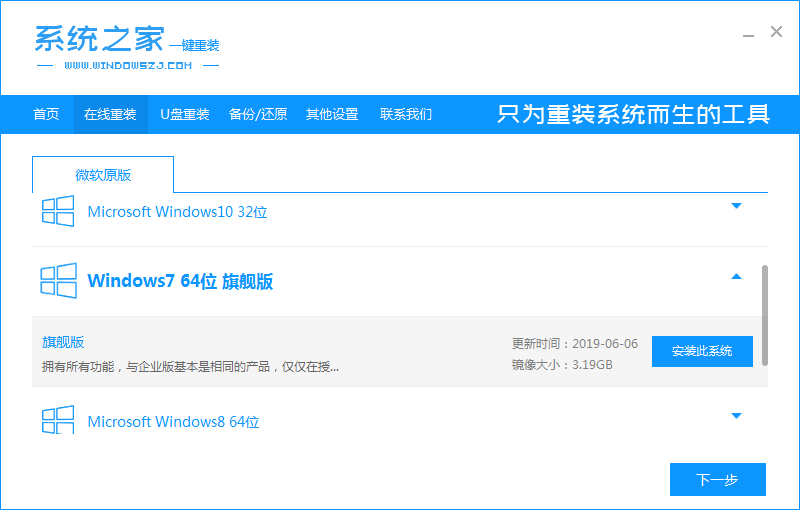
3、接下来软件就会帮助我们下载所需要的系统,请大家根据自己的网速耐心等候。
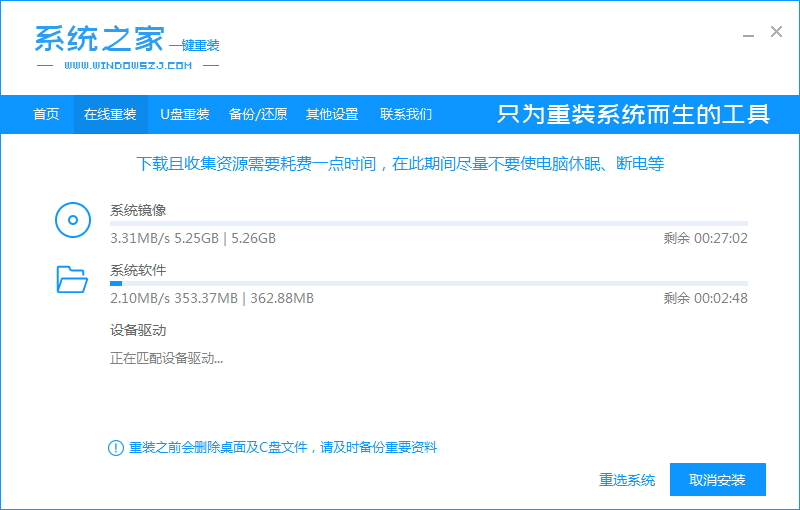
4、下载后软件会自动帮助我们部署,只需要耐心等候,部署完成后会提示我们重启计算机。
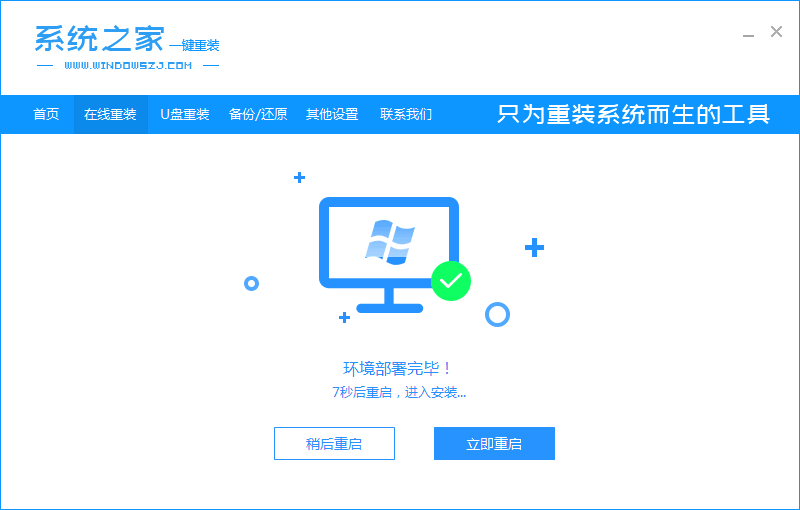
5、重启后选择 Windows 之家 PE 系统进入,它会自动帮助我们进入 PE 系统进行安装,在安装完成后会提示我们重启,这个时候只需要正常重启。然后选择 Windows 10 系统进入。
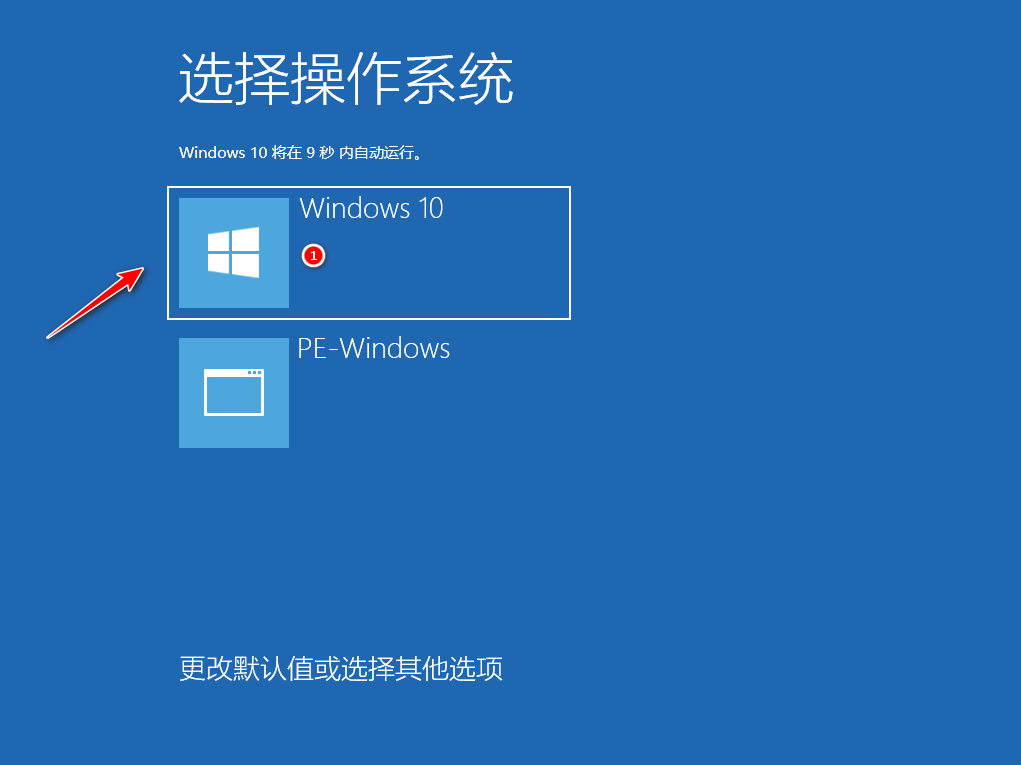
6、接下来系统就会正常帮助安装了,只需要根据提示设置即可。

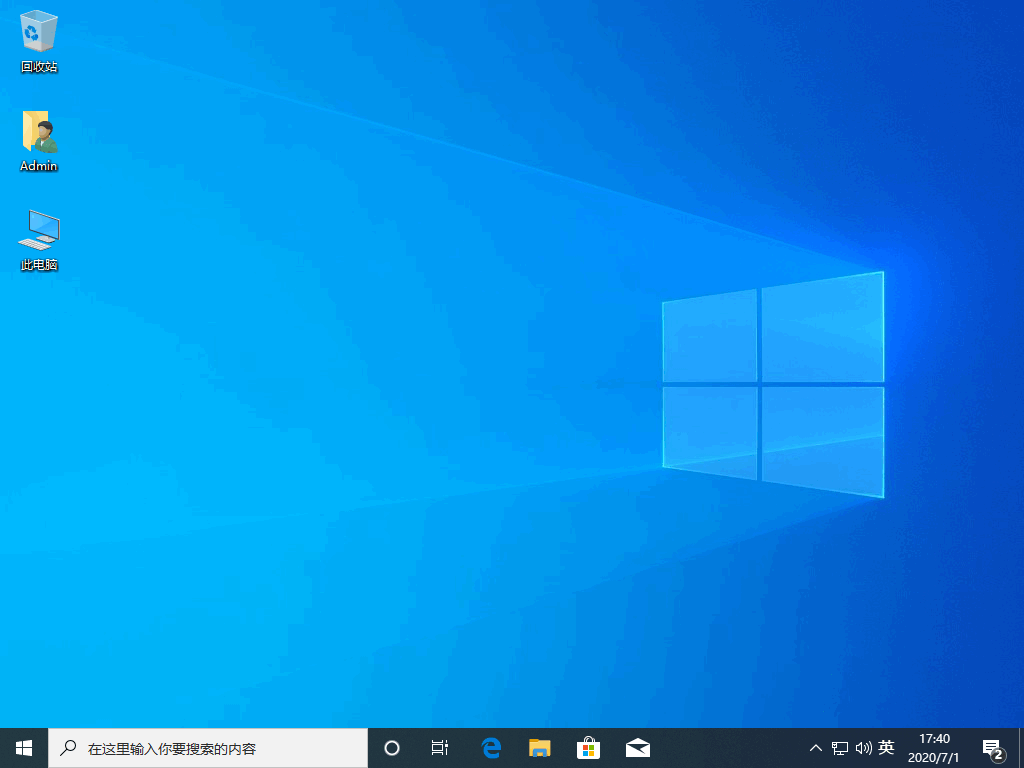
以上就是windows10系统之家下载安装图文教程,重装完 Windows 10 系统后要下载个 360驱动大师更新电脑上其它的驱动即可。






 立即下载
立即下载







 魔法猪一健重装系统win10
魔法猪一健重装系统win10
 装机吧重装系统win10
装机吧重装系统win10
 系统之家一键重装
系统之家一键重装
 小白重装win10
小白重装win10
 杜特门窗管家 v1.2.31 官方版 - 专业的门窗管理工具,提升您的家居安全
杜特门窗管家 v1.2.31 官方版 - 专业的门窗管理工具,提升您的家居安全 免费下载DreamPlan(房屋设计软件) v6.80,打造梦想家园
免费下载DreamPlan(房屋设计软件) v6.80,打造梦想家园 全新升级!门窗天使 v2021官方版,保护您的家居安全
全新升级!门窗天使 v2021官方版,保护您的家居安全 创想3D家居设计 v2.0.0全新升级版,打造您的梦想家居
创想3D家居设计 v2.0.0全新升级版,打造您的梦想家居 全新升级!三维家3D云设计软件v2.2.0,打造您的梦想家园!
全新升级!三维家3D云设计软件v2.2.0,打造您的梦想家园! 全新升级!Sweet Home 3D官方版v7.0.2,打造梦想家园的室内装潢设计软件
全新升级!Sweet Home 3D官方版v7.0.2,打造梦想家园的室内装潢设计软件 优化后的标题
优化后的标题 最新版躺平设
最新版躺平设 每平每屋设计
每平每屋设计 [pCon planne
[pCon planne Ehome室内设
Ehome室内设 家居设计软件
家居设计软件 微信公众号
微信公众号

 抖音号
抖音号

 联系我们
联系我们
 常见问题
常见问题



